Conteúdo
Todos nós somos professores nos dias de hoje. Se você é fã de sites de desenvolvimento de habilidades como Skillshare, Coursera ou Udemy, provavelmente sabe que o aprendizado virtual se tornou um grande negócio.
Considerando isso, imagine se você pudesse criar seu próprio site WordPress de aprendizado on-line e ensinar as habilidades que você domina a outros alunos entusiasmados e ansiosos na Internet.
Nesta postagem, mostraremos, passo a passo, como você pode iniciar seu próprio site de educação on-line no WordPress usando Cursos MemberPress e PrettyLinks.
Aumente ainda mais a receita de seu negócio on-line com o PrettyLinks - Comece hoje mesmo!
Quem deve criar um site de aprendizagem on-line?
Todos nós somos especialistas em alguma coisa. Embora a lista possa continuar, a seguir estão alguns tipos de pessoas que têm o que é preciso para iniciar um site de aprendizagem virtual:
- Profissionais de marketing que desejam compartilhar seus conhecimentos
- Criativos que estejam dispostos a compartilhar seus conhecimentos com outros artistas em ascensão
- Autores que desejam ajudar escritores a publicar suas histórias
- Empreendedores que estão abertos a compartilhar truques do negócio com outras pessoas
Um site de aprendizagem virtual pode ajudá-lo a usar as habilidades ou informações que você possui e compartilhá-las com outras pessoas que buscam o mesmo conhecimento. Se você sempre quis se aventurar a administrar seu próprio site virtual de aprendizagem, agora é o momento perfeito!
Inicie seu site de aprendizagem virtual em 9 etapas simples
Etapa 1: Instalação e configuração do MemberPress
O MemberPress é um plug-in super simples e avançado para criação de cursos on-line e associações no WordPress que ajuda você a criar, gerenciar e acompanhar assinaturas de associações e cursos on-line. vender produtos de download digital para seu negócio on-line. O MemberPress se integra totalmente ao seu site WordPress já existente, para que você possa colocar seu negócio de aprendizagem digital em funcionamento de forma rápida e fácil.
Antes de prosseguir, certifique-se de que Obter o plug-in MemberPress, instalá-lo, ativar sua licença de plug-ine Configure seu método de pagamento preferido. Confira também Suporte técnico do WP para todas as suas necessidades de solução de problemas do MemberPress.
Etapa 2: Instalar os cursos MemberPress

Agora que você tem o MemberPress, pode instalar o Cursos MemberPress Complemento. Tudo o que você precisa fazer é visitar o site MemberPress > Cursos em seu painel de controle do WordPress e clique em Instalar e ativar o complemento de cursos MemberPress.
Depois que o complemento for instalado, você será redirecionado para a página Courses (Cursos), onde poderá começar a criar seus cursos.
Etapa 3: Crie seu(s) curso(s)
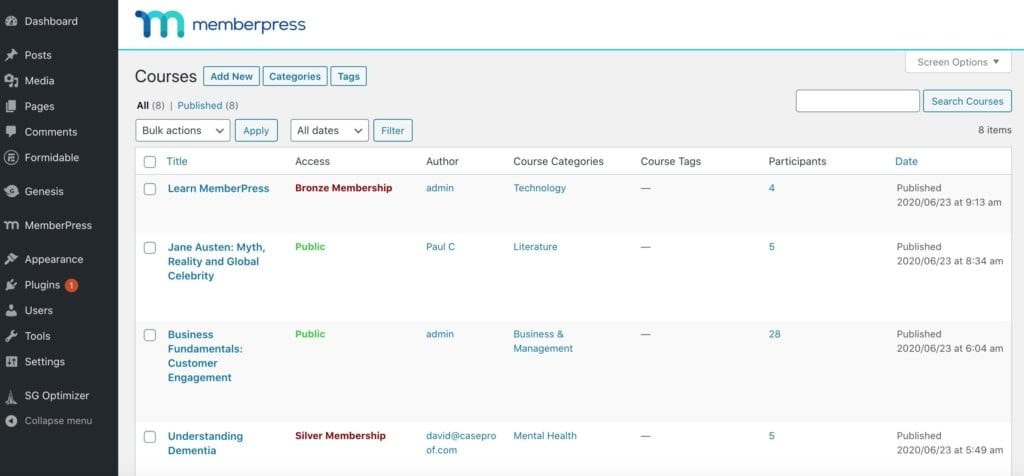
Visite seu novo MemberPress > Cursos e clique em Adicionar novo para começar a adicionar um novo curso. Você será levado a uma nova página onde poderá adicionar o nome e a descrição do seu curso on-line.
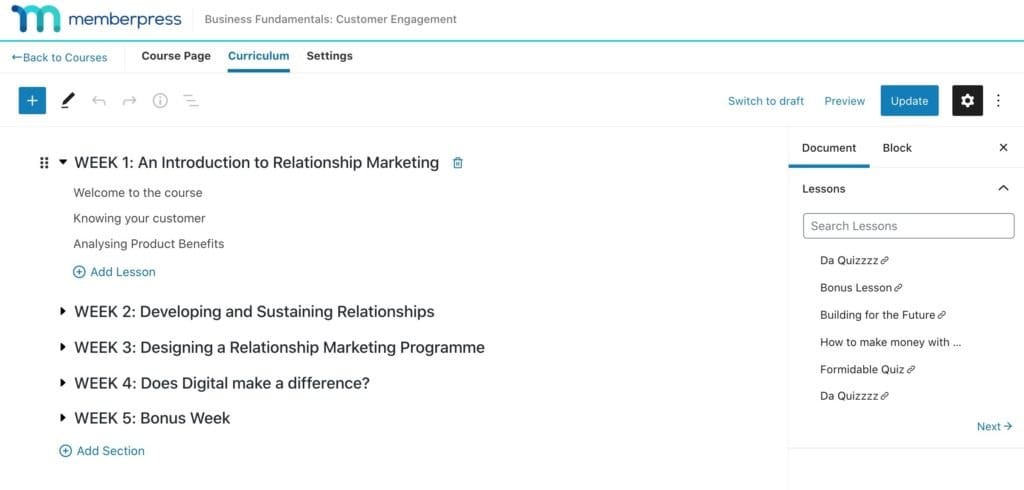
Em seguida, clique em Currículo para adicionar seções e lições. Se você já tiver adicionado lições ao seu site, poderá procurá-las e usar o ícone de grade à esquerda para arrastá-las para uma seção do seu curso.
Para visualizar uma lição, clique no botão Visualizar ao lado dela para abrir uma visualização no front-end em uma nova janela ou guia do navegador.
Etapa 4: Crie sua(s) associação(ões)
Em seu painel, role para baixo até MemberPress e clique em Associações. Quando estiver nessa página, você clicará em Adicionar novo. É aqui que você começará a criar as associações do curso.
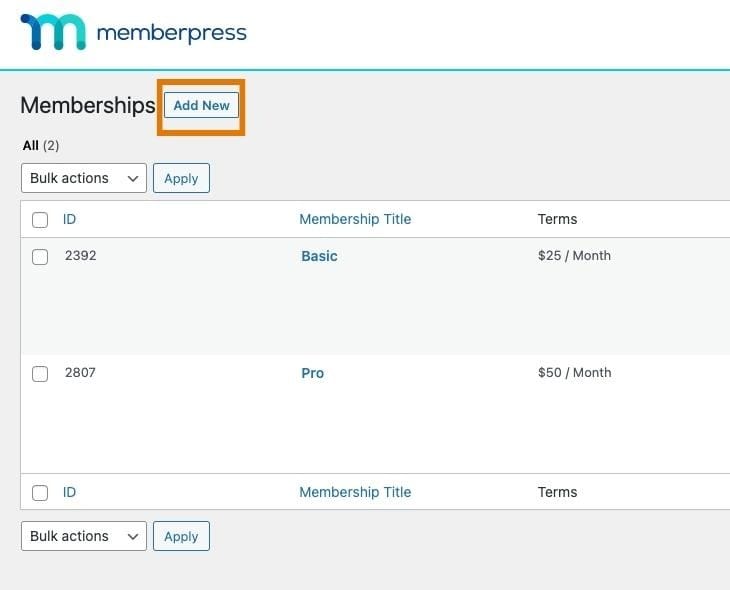
Aqui, você poderá definir o nome do seu curso, o preço e se deseja que os clientes tenham acesso vitalício ou por um determinado período de tempo. Também é aqui que você pode configurar assinatura recorrente planos.
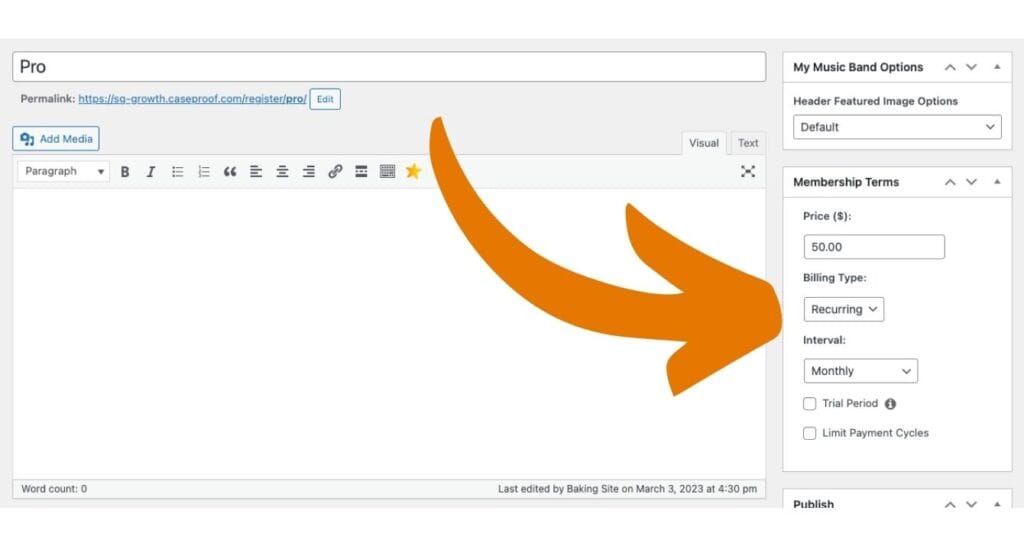
Quando você rolar para baixo até Opções de associação e clique em Preço CaixaNa seção "Assinatura", você poderá criar uma tela que será exibida aos seus clientes. Aqui, você pode adicionar benefícios da associação, preços, texto de botão personalizado e muito mais.
Quando terminar, role novamente para cima e clique em Publicar. Agora você criou sua primeira associação de curso. Siga essas etapas novamente para criar quantos tipos de curso você precisar.
Etapa 5: Criar grupos
Role para baixo até Grupos. Criação de Grupos de associados permitirá que seus assinantes assinem apenas uma assinatura de cada vez, mas também lhes dará a opção de fazer upgrade ou downgrade da assinatura.
Depois de clicar em Grupos, clique em Adicionar novo para criar seu grupo.
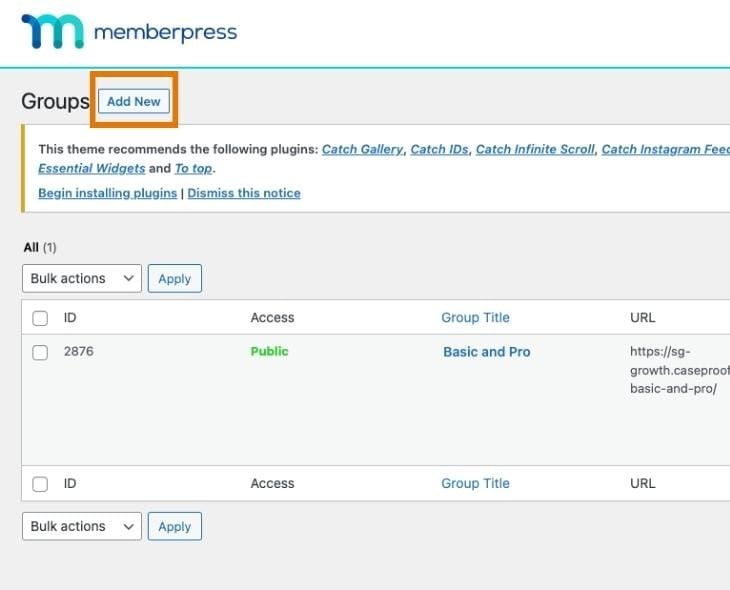
Quando terminar de configurar seu grupo, clique em Publicar.
Etapa 6: Proteja seus cursos com regras
Agora que seus cursos e associações estão prontos, role para baixo até Regras e clique em Adicionar novo. É aqui que você determinará quais associações têm conteúdo protegido.
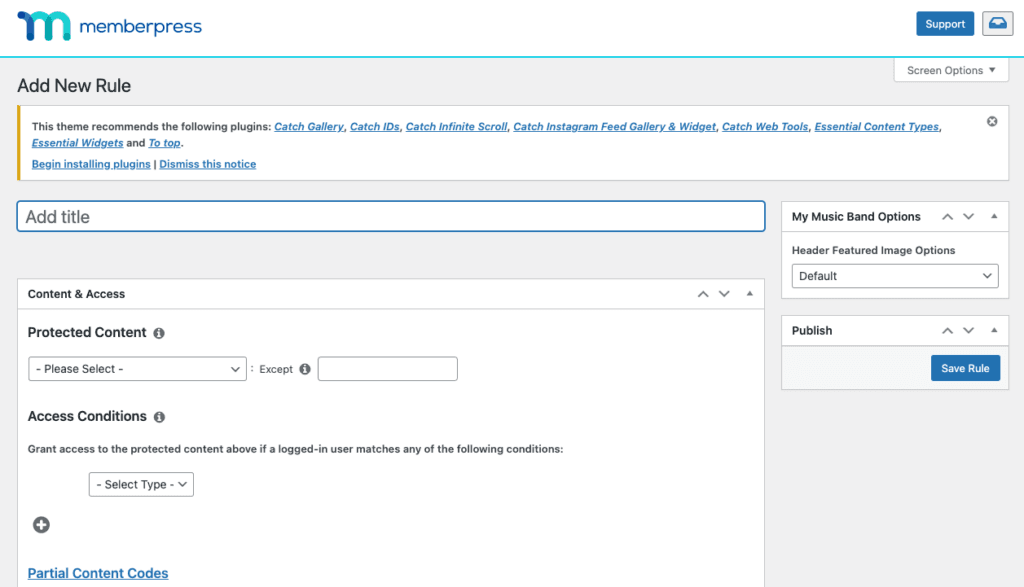
Aqui, você digitará o título da regra, como pode ser visto acima, e depois vinculará as páginas de suas associações. Em Condições de acessoNa seção "Assinaturas", você determinará quais associações podem ser vistas. Quando terminar aqui, clique em Publicare repita essa etapa para seus outros níveis de associação.
Etapa 7: Vincule suas páginas a suas associações
Agora que você tem suas páginas e suas associações configuradas, pode vincular a associação à página de visão geral do curso para que seus clientes possam acessar imediatamente o que pagaram quando se inscreverem.
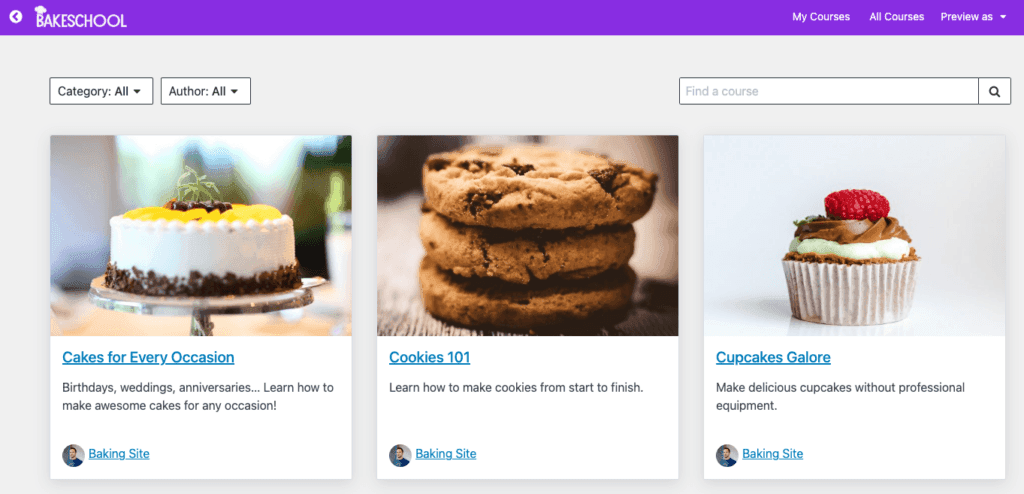
Navegue até Páginas e clique com o botão direito do mouse na página do seu curso. Clique em Copiar endereço do link. Agora, volte para MemberPress > Associaçõese clique na associação correspondente.
Depois de clicar nessa página, role para baixo até a seção Avançado e cole o link que acabou de copiar na guia URL de acesso à associação caixa e o URL de redirecionamento de login padrão caixa. Isso permite que os membros acessem automaticamente seus cursos e sejam redirecionados para esse URL quando se inscreverem.
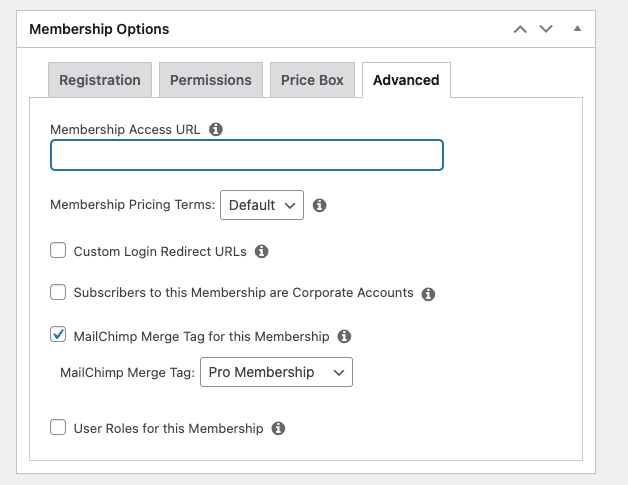
Etapa 8: Configure seu menu
Agora, tudo o que você precisa fazer é configurar o menu para garantir que os membros possam entrar facilmente no seu site.
Em seu painel do WordPress, vá para Aparência, então Menus. Quando estiver lá, olhe para a parte superior da página e clique em Opções de tela. Aqui, certifique-se de selecionar Grupos e Associações. Depois disso, você pode adicionar seus itens de menu para que seus clientes possam se inscrever e acessar seus cursos.
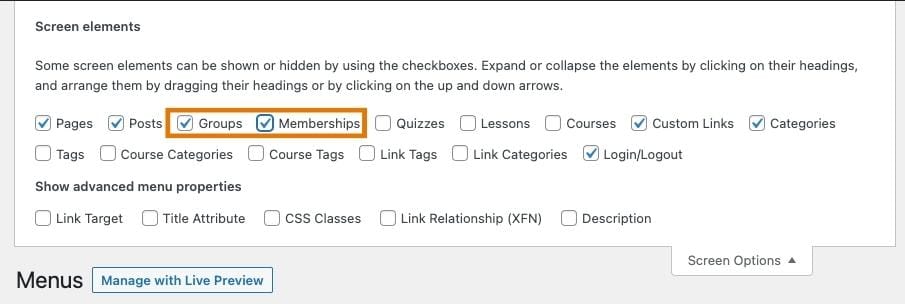
Depois de concluir as etapas, você pode visualizar seu site para garantir que os níveis de associação estejam visíveis e fáceis de usar. Agora, você pode personalizar sua página de associação e ajustá-la para se adequar à sua marca, conforme necessário. Quando tudo estiver configurado de acordo com suas preferências, você estará pronto para compartilhar seu negócio on-line com o público e obter uma renda passiva!
9. Instalar e ativar o PrettyLinks
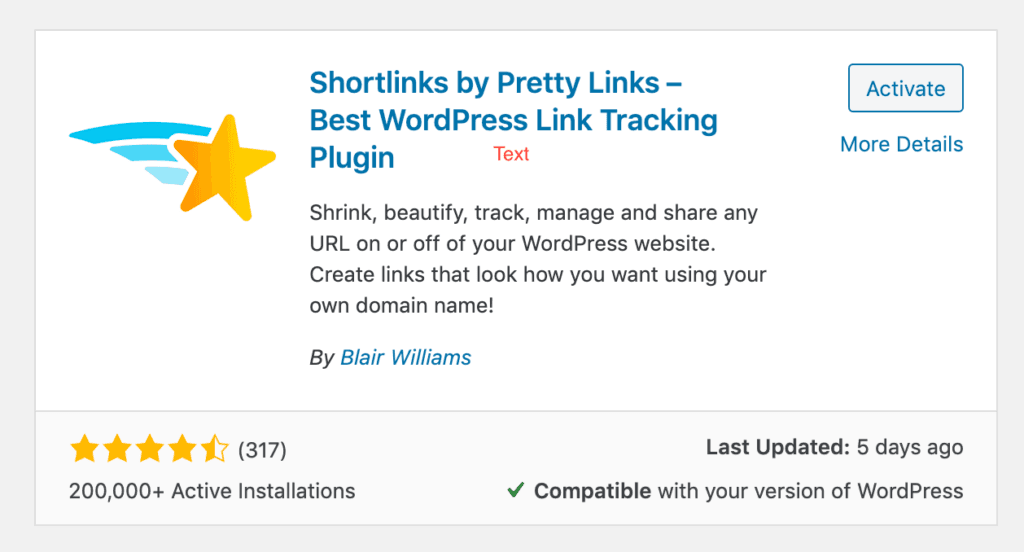
Agora que seu site está configurado e pronto para ser usado, você quer ter certeza de que seus links estão sendo gerenciados e rastreados corretamente. É aqui que PrettyLinks entra em cena.
O plug-in permite que você redirecione, oculte e monetize seus links, tudo a partir do painel do WordPress. Você não precisa mais fazer malabarismos com vários softwares de terceiros ou ser um mago da codificação e da tecnologia para fazer isso - tudo está na ponta dos seus dedos.
Para instalar a ferramenta, acesse o diretório de plug-ins do WordPress e selecione Adicionar novo. A partir daí, digite "PrettyLinks" na barra de pesquisa e pressione Ativar.
Para obter mais informações sobre como começar a usar o PrettyLinks, confira como criar seu primeiro Pretty Link aqui.
Conclusão
Começar um negócio on-line exige muito tempo e esforço, mas, uma vez que todas as peças estejam no lugar, ganhar dinheiro com seus esforços é algo óbvio. Criar um aprendizado on-line negócios de associação é uma excelente maneira de ajudar os outros, perseguir suas paixões e lucrar com esses esforços, tudo ao mesmo tempo!
Você está pensando em abrir uma empresa de ensino on-line? O que você vai ensinar? Conte-nos nos comentários!
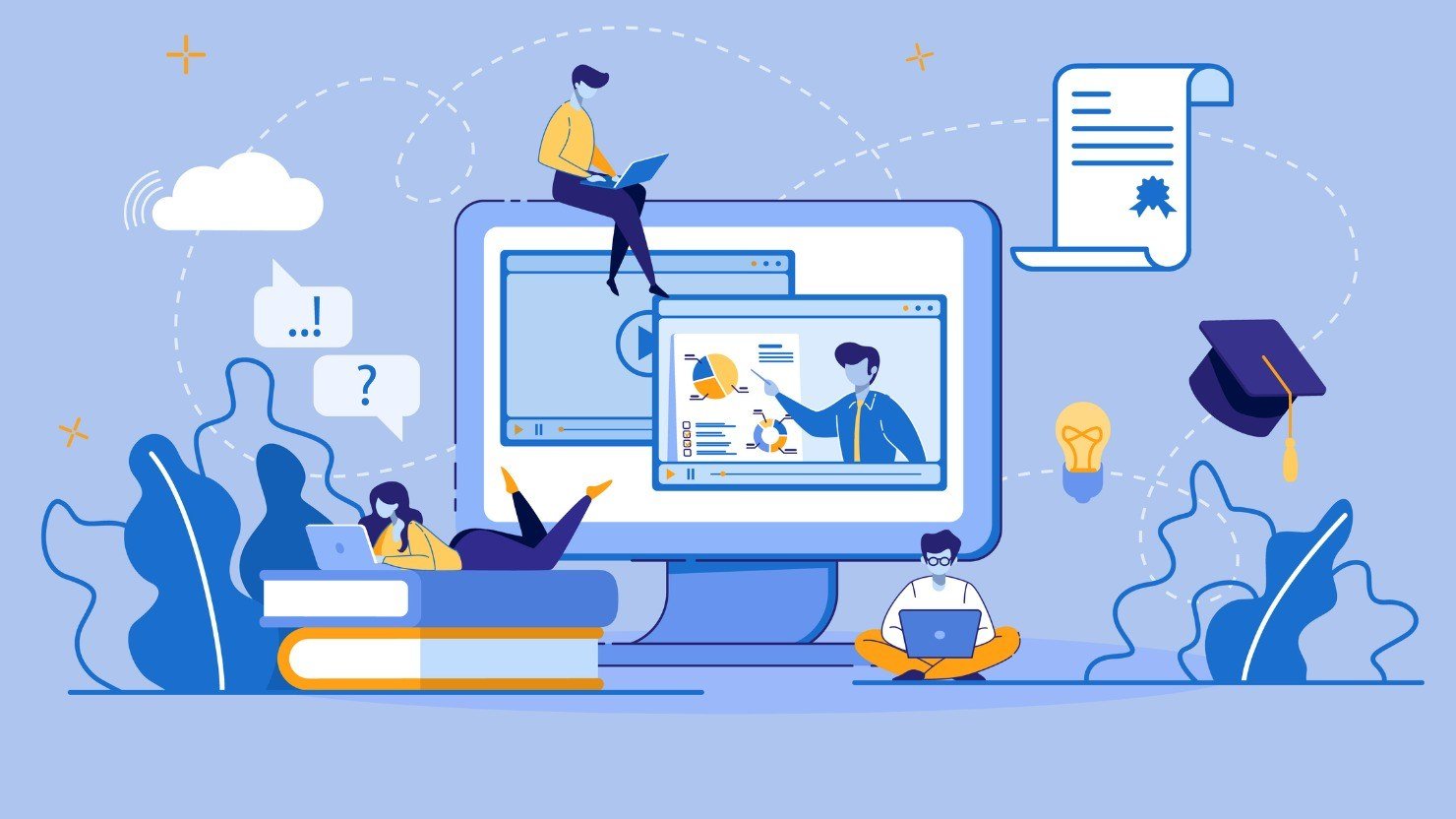






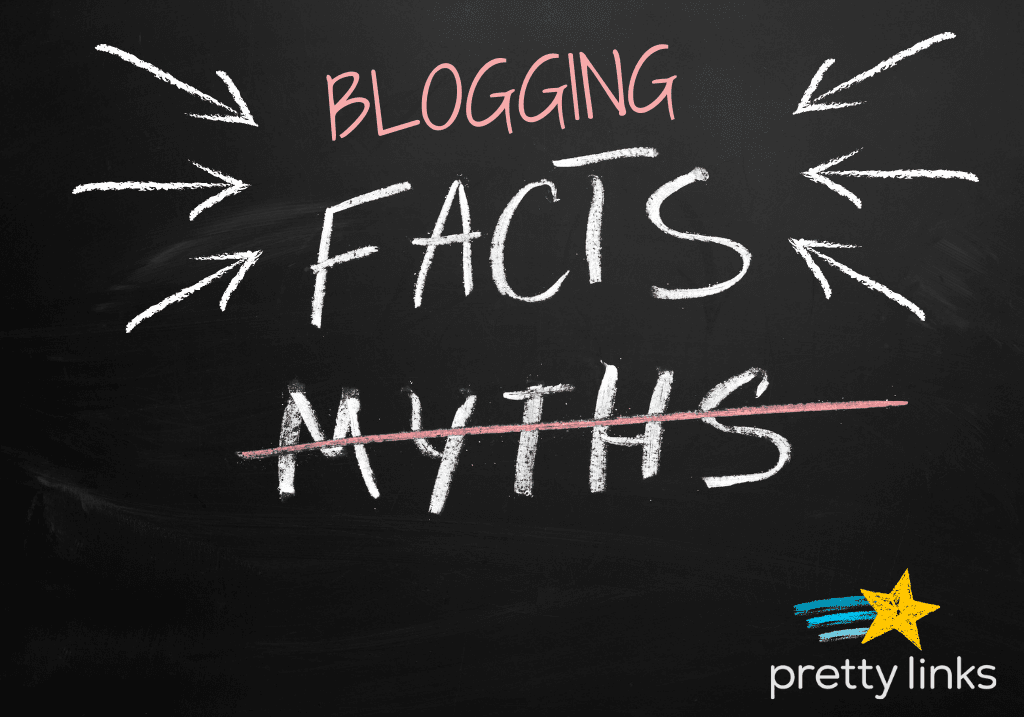
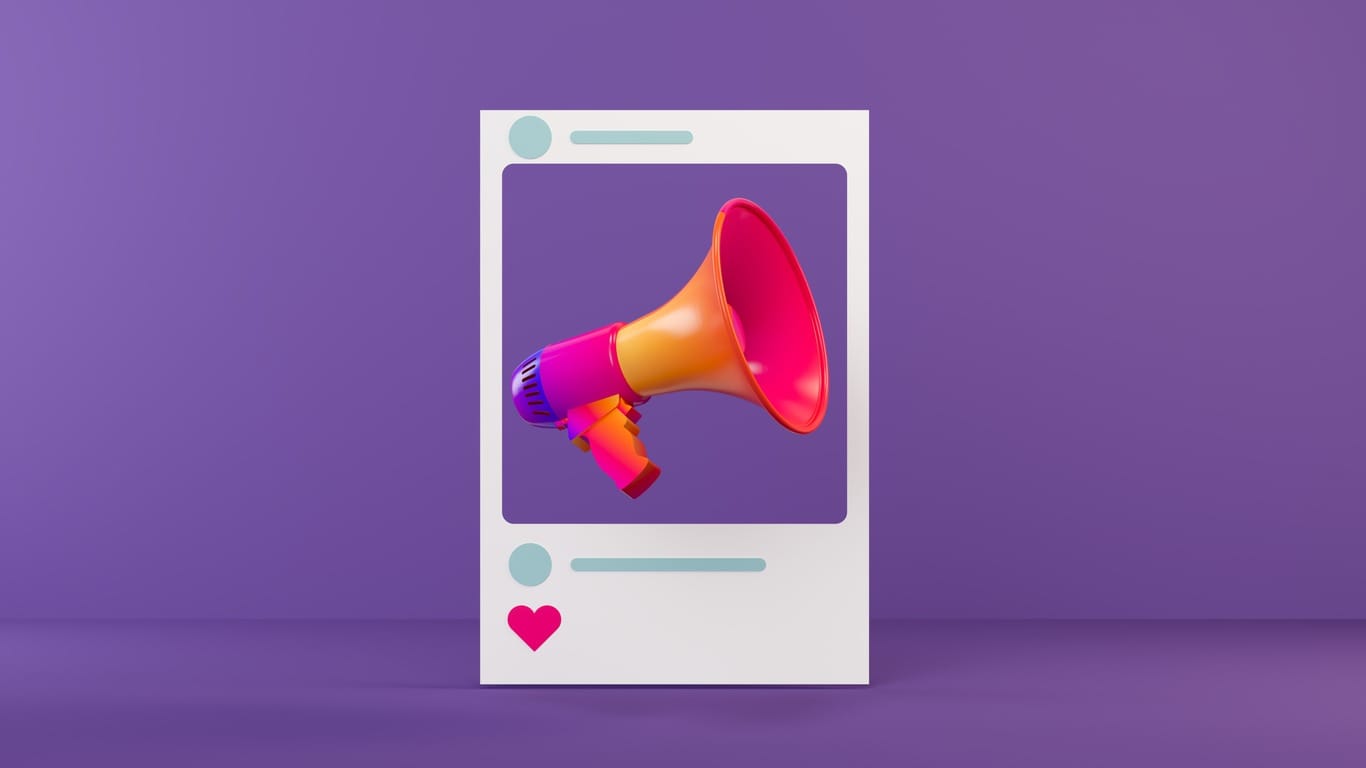
Deixe um comentário